Deneyimlerimize göre, WordPress güvenliği bir web sitesi çalıştırırken göz önünde bulundurulması gereken en önemli şeylerden biridir. Ve WordPress güvenlik anahtarları sitenizi güvende tutmanın önemli bir parçasıdır.
Bu anahtarlar, özellikle girişleri ve kimlik doğrulamayı güvence altına almak söz konusu olduğunda, sitenizi bilgisayar korsanlığı girişimlerinden korumaya yardımcı olur. Bunları doğru şekilde kullanmak WordPress sitenize büyük bir güvenlik artışı sağlayabilir.
Bu makalede, WordPress güvenlik anahtarlarının ve tuzlarının ne olduğunu ve sitenizi korumak için neden bu kadar önemli olduklarını açıklayacağız.
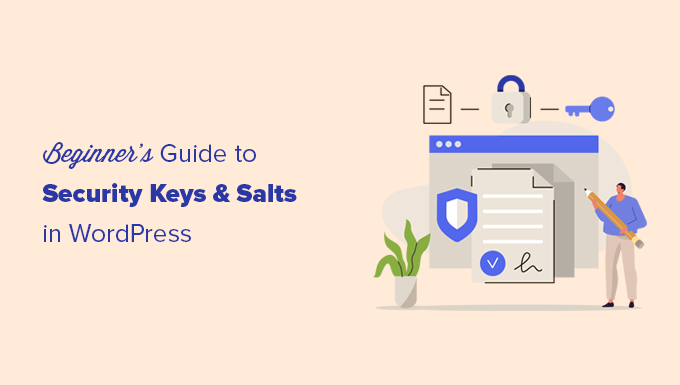
WordPress Güvenlik Anahtarları ve SALT’lar Nedir?
WordPress güvenlik anahtarları, giriş bilgilerini çözülmesini zorlaştırarak koruyan bir şifreleme aracıdır.
Bu anahtarlar tıpkı gerçek anahtarlar gibi davranır ve WordPress sitenizi güvende tutarak parolalar gibi şifrelenmiş bilgileri kilitlemek ve kilidini açmak için kullanılır.
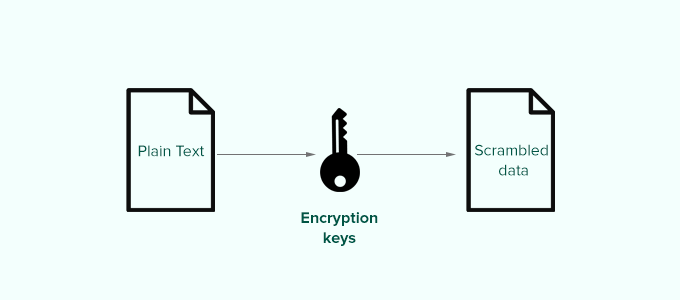
Şöyle çalışır.
Temel olarak, bir WordPress web sitesine giriş yaptığınızda, bilgileriniz bilgisayarınızın çerezlerinde saklanır. Bu, bir sayfa her yüklendiğinde oturum açmanıza gerek kalmadan web sitenizde çalışmaya devam etmenizi sağlar.
Tüm bilgiler, alfanümerik ve özel karakterlerden oluşan bir dizeye dönüştürülerek şifrelenmiş biçimde saklanır. Bu şifrelenmiş veriler WordPress güvenlik anahtarları kullanılarak çevrilebilir. Anahtarlar olmadan bu verilerin kırılması neredeyse imkansızdır.
WordPress siteniz bu güvenlik anahtarlarını otomatik olarak oluşturur ve WordPress yapılandırma dosyanızda (wp-config.php) saklar.
Toplam dört güvenlik anahtarı vardır:
- AUTH_KEY
- SECURE_AUTH_KEY
- LOGGED_IN_KEY
- NONCE_KEY
WordPress güvenlik anahtarlarının yanı sıra aşağıdaki SALT’ları da bulacaksınız.
- AUTH_SALT
- SECURE_AUTH_SALT
- LOGGED_IN_SALT
- NONCE_SALT
Tuzlar, şifrelenmiş bilgilerinize ekstra bilgiler ekleyerek şifrelenmiş verileriniz için başka bir güvenlik katmanı sağlar.
Neden WordPress Güvenlik Anahtarları Kullanılmalı?
WordPress güvenlik anahtarları, şifrelerinizi güvenli hale getirerek web sitenizi bilgisayar korsanlığı girişimlerine karşı korur.
Örneğin, orta zorluk seviyesine sahip normal bir parola kaba kuvvet saldırıları kullanılarak kolayca kırılabilir.
Öte yandan, ‘7C17bd5b44d6c9c37c01468b20d89c35e576914c289f98685941accddf67bf32b49’ gibi bir parola dizesinin güvenlik anahtarlarını bilmeden şifresini çözmek yıllar alır.
Bu nedenle WordPress güvenlik anahtarlarını asla kimseyle paylaşmamalı ve normalde hassas bilgileri çevrimiçi ortamda koruduğunuz gibi korumalısınız.
Bunu akılda tutarak, WordPress sitenizi korumak için WordPress güvenlik anahtarlarını nasıl kullanacağınıza bakacağız. Aşağıdaki bölümlerde paylaşacağımız tüm konulara hızlı bir genel bakış:
Hadi dalalım!
WordPress Güvenlik Anahtarları Nasıl Kullanılır?
Çoğu durumda WordPress her yeni WordPress yüklemesinde otomatik olarak güvenlik anahtarları + tuzları oluşturup kullanacağından, genellikle fazladan bir şey yapmanıza gerek yoktur.
WordPress güvenlik anahtarlarınızı ve tuzlarınızı bir FTP istemcisi veya WordPress hosting hesabı kontrol panelinizdeki Dosya Yöneticisi uygulamasını kullanarak görüntüleyebilirsiniz.
Basitçe web sitenize bağlanın ve wp-config.php dosyasını açın. İçinde, WordPress güvenlik anahtarlarınızın tanımlandığını göreceksiniz.
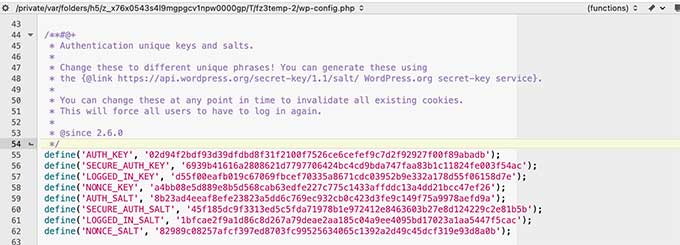
Ancak, WordPress’i başlangıçta nasıl kurduğunuza bağlı olarak, web sitenizde hiç güvenlik anahtarı tanımlanmamış olabilir.
Güvenlik anahtarlarınız boşsa endişelenmeyin. Yeni bir anahtar seti oluşturmak için WordPress Güvenlik Anahtarı Oluşturucu sayfasına giderek bunları manuel olarak kolayca ekleyebilirsiniz.
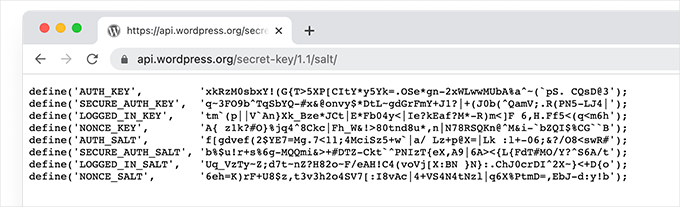
Ardından, bu anahtarları kopyalayıp wp-config.php dosyanızın içine yapıştırın ve işlem tamamdır.
Mevcut WordPress güvenlik anahtarlarınızı silmek ve yeni anahtarlarla değiştirmek için aynı yöntemi kullanabilirsiniz.
Not: Güvenlik anahtarlarını değiştirdiğinizde, tüm kullanıcılar yeniden oturum açmaya zorlanacaktır, bu da güvenlik için mükemmeldir.
WordPress Güvenlik Anahtarları Bir Eklenti Kullanılarak Nasıl Yeniden Oluşturulur?
Web sitenizin saldırıya uğradığından şüpheleniyorsanız, WordPress güvenlik anahtarlarını yeniden oluşturmanız ve şifrelerinizi değiştirmeniz gerekir.
Yukarıda belirtildiği gibi yeni güvenlik anahtarlarını manuel olarak kopyalayıp yapıştırabilirsiniz. Ancak, bir eklenti de kullanabilirsiniz. Bu şekilde, güvenlik anahtarlarını düzenli olarak otomatik olarak yeniden oluşturmak için bir zamanlama da ayarlayabilirsiniz.
Uzman ipucu: Web sitenizin saldırıya uğradığını mı düşünüyorsunuz? Uzman hacklenmiş site onarım hizmetimizle içinizi rahatlatın. Sitenizi tekrar çalışır hale getirmek için teknik karmaşıklıkların üstesinden gelecek deneyimli ekibimize güvenin.
1. Sucuri kullanarak WordPress Güvenlik Anahtarlarını Güncelleyin
WordPress güvenlik anahtarlarını otomatik olarak yeniden oluşturmanın en kolay yolu Sucuri kullanmaktır. WordPress web sitenizi yaygın tehditlere karşı koruyan piyasadaki en iyi WordPress güvenlik eklentilerinden biridir.
Araç hakkında daha fazla bilgi için kapsamlı Sucuri incelememize göz atabilirsiniz.
Başlamak için yapmanız gereken ilk şey Sucuri Security eklentisini yüklemek ve etkinleştirmektir. Daha fazla ayrıntı için, WordPress eklentisinin nasıl kurulacağına dair adım adım kılavuzumuza bakın.
Etkinleştirmenin ardından, Sucuri Security ” Ayarlar sayfasını ziyaret etmek ve ‘Hack Sonrası’ sekmesine geçmek isteyeceksiniz.
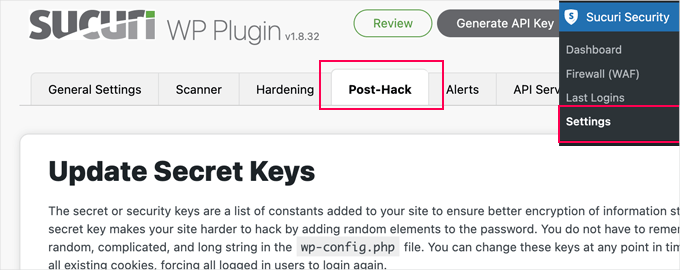
Buradan, ‘Gizli Anahtarları Güncelle’ bölümünün altındaki ‘Yeni Güvenlik Anahtarları Oluştur’ düğmesine tıklamanız yeterlidir.
Not: Yeni güvenlik anahtarlarını yeniden oluşturmak WordPress yönetici alanından çıkış yapmanıza neden olur ve yeniden oturum açmanız gerekir.
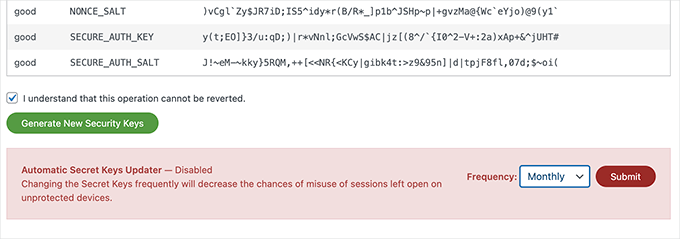
Bundan sonra, Sucuri Security ” Ayarlar sayfasını tekrar ziyaret edin ve ‘Hack Sonrası’ sekmesine tekrar geçin.
Güvenlik anahtarları bölümünün altında, bir sıklık seçerek (günlük, haftalık, aylık, yıllık) ‘Otomatik Gizli Anahtar Güncelleyici’yi etkinleştirin. Ardından, devam edin ve ‘Gönder’ düğmesine tıklayın.
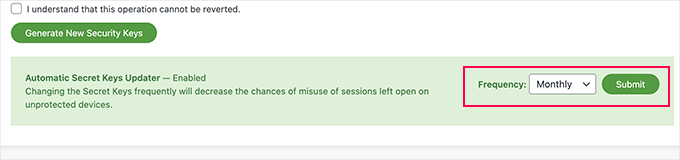
Sucuri artık seçtiğiniz sıklığa göre WordPress güvenlik anahtarlarınızı otomatik olarak sıfırlayacaktır.
2. Salt Shaker kullanarak WordPress Güvenlik Anahtarlarını Güncelleme
Bu yöntem Sucuri kullanmayan ve güvenlik anahtarı yenilemeyi otomatikleştirmesi gereken kullanıcılar içindir.
Öncelikle Salt Shaker eklentisini yüklemeniz ve etkinleştirmeniz gerekir. Daha fazla ayrıntı için, bir WordPress eklentisinin nasıl kurulacağına ilişkin adım adım kılavuzumuza bakın.
Etkinleştirmenin ardından, eklenti ayarlarını yapılandırmak için Araçlar ” Salt Shaker sayfasını ziyaret etmeniz gerekir.
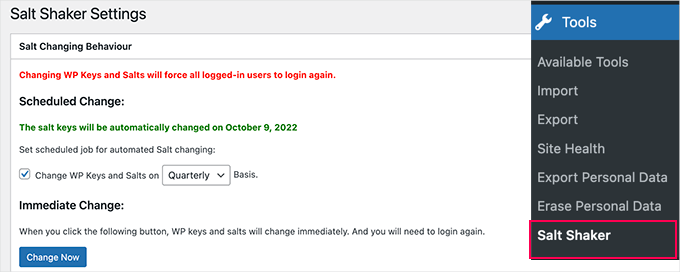
Buradan, güvenlik anahtarlarını otomatik olarak oluşturmak için bir zamanlama ayarlayabilirsiniz. Güvenlik anahtarlarını hemen yeniden oluşturmak için ‘Şimdi değiştir’ düğmesine de tıklayabilirsiniz.
Bonus İpucu: İki Faktörlü Kimlik Doğrulama (2FA) ile Ekstra Koruma Ekleyin
WordPress güvenlik anahtarlarınızla birlikte İki Faktörlü Kimlik Doğrulama (2FA) eklemek sitenizi daha da güvenli hale getirebilir.
Birisi güvenlik anahtarlarınızdan birini almayı başarsa bile, giriş yapmak için ikinci bir doğrulama adımına ihtiyaç duyacaktır. Bu, bilgisayar korsanlarının sitenize girmesini çok daha zor hale getirir.
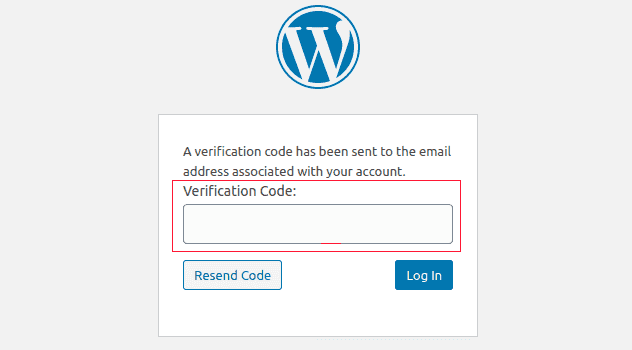
Google Authenticator veya Authy gibi eklentilerle WordPress’te 2FA kurmak kolaydır.
Genel olarak tek yapmanız gereken seçtiğiniz kimlik doğrulayıcıyı kurup etkinleştirmek ve ardından hesabınıza bağlamak için kurulum sürecini takip etmektir. Kurulduktan sonra, oturum açarken ekstra bir güvenlik katmanı eklemek için kendiniz ve diğer kullanıcılar için 2FA’yı etkinleştirin.
Adım adım ayrıntılı talimatlar için WordPress’te iki faktörlü kimlik doğrulama ekleme kılavuzumuzu okuyun.
Umarız bu makale WordPress güvenlik anahtarlarını ve bunların nasıl kullanılacağını anlamanıza yardımcı olmuştur. Ayrıca WordPress’te güvenli bağlantı hatasının nasıl düzeltileceğine dair rehberimizi veya en iyi WordPress güvenlik duvarı eklentileri uzman seçimimizi görmek isteyebilirsiniz.
If you liked this article, then please subscribe to our YouTube Channel for WordPress video tutorials. You can also find us on Twitter and Facebook.





Mrteesurez
I am just hearing ‘SALT’ here in this post, what’s the difference between SALT and KEY ?
Can I just update those keys even if I didn’t suspect any hack attempt ?
If yes, when often should it be changed ?? Thanks.
WPBeginner Support
It depends on your personal preference but they can be as changed as often as weekly or once a quarter depending on how much you would like to focus on changing them.
Admin
Jiří Vaněk
Regarding security keys, I encountered an issue when migrating the website to a new database. Even after changing the connection in the wp-config.php file, WordPress refused to connect to the new DB, reporting an ‘establishing error.’ Eventually, I had to delete the old wp-config.php, upload a new one from the installation package, re-enter the connection to the new database, and then everything worked fine. It seems that the keys in the wp-config.php file were the culprit.
Josh
How often do you recommend changing the keys? Quarterly as shown in the screenshot?
WPBeginner Support
We do not have a specific recommended refresh time at the moment other than after a hack on your site at a minimum.
Admin
Bjornen Nilsson
Hi,
QUESTION »
Will it affect anything besides “extreme” increased security if one has the web browser set to delete all history, temp, cookies etc. every time it is shut down AND if one changes the SALT in wp-config after logging out each time?
Thanks!
shanderman
Hi,
I have 2 url product,for 1 product.like this:
example.com/?product=product-name
example.com/product/product-name/
why? how should i fix it? please help me.
WPBeginner Support
Hi shanderman,
Please visit Settings » Permalinks page to make sure that your WordPress site is using SEO friendly URLs.
After that view your website’s source code and make sure that it is showing the URL format that you like.
The ugly URL structure will still work in WordPress if you typed it in the browser. However, your product’s canonical URL will be the one you choose on the permalinks settings page. This is the URLs that search engines will follow and index.
Admin
sam
I am a beginner to WordPress , i have a doubt how those keys make the WordPress secure ? i want to know the actual role and working of the keys ?
Kishan Dalsania
What is the actual benefit of these using the keys in config.php. Can you define how it will work to prevent the hackers?
sam
Hi , i have used this method and can not log onto my site at all. how do i fix it or remove the issues
WPBeginner Support
Please take a look at our tutorial on what to do when you are locked out of WordPress admin area.
Admin
kOoLiNuS
Just a quick question… Why do you suggest to:
Instead of the latter? Have you got some links that dig this approach?
Thank you in advance!
Nick
In wordpress 3.1 these keys are automatically generated.
MichealKennedy
Was just gonna ask “why don’t they just automatically generate these for you?” but you answered it
Riese F
Appreciate this information and quickly updated my files. My concern is the same as Ricks’ from April in that if my wp-config.php file is hacked then these keys are available to whomever is looking at them correct? But then I thought that if my wp file is hacked and someone other than me is looking at them I am already in trouble…
Any precaution is better than just hoping for the best though! Thank you for your work and efforts.
Keith Davis
Hi
Thanks for a short and informative post.
I notice that in your example there are four secret keys.
There appear to be more secret keys in WordPress 3.0 – can these be added to previous versions of WordPress?
Editorial Staff
Those keys become available with WordPress 3.0
Admin
Dave
You’ll need to use 3.0 to utilise all eight secret keys, rather than the former four. The new WordPress random key generator can be found at https://api.wordpress.org/secret-key/1.1/salt
Rick
Um, so does this change your admin password or what? I don’t understand what this does? Maybe that’s because I’m not a hacker. But, if this is just stored in your config.php file, wouldn’t it be way easier for a hacker just to hack into your ftp site and nab this security key out of the config file?
I want my WordPress sites to be more secure, but I just don’t understand what this is preventing?
Jack
Nicely said. The directions are pretty easy, but I think the security and safety is understated in the documentation. Thanks for spelling it out and making the web a safer place.
gabrielle
if you develop multiple wordpress sites do you create a security key for each one or use the same one on all of them?
Editorial Staff
Use a new one
Admin
Konstantin
While you’re adt it:
Why not define the salt constants and save yourself some database queries?!
It should look like this:
define('AUTH_SALT', 'put your unique phrase here');
define('SECURE_AUTH_SALT', 'put your unique phrase here');
define('LOGGED_IN_SALT', 'put your unique phrase here');
define('NONCE_SALT', 'put your unique phrase here');
This article from Digging into WordPress explains the advantages of this practice.
Tony
Thanks for sharing!
Editorial Staff
Good idea, didn’t even think of that.
Admin
maged
very handy and important thanks for sharing